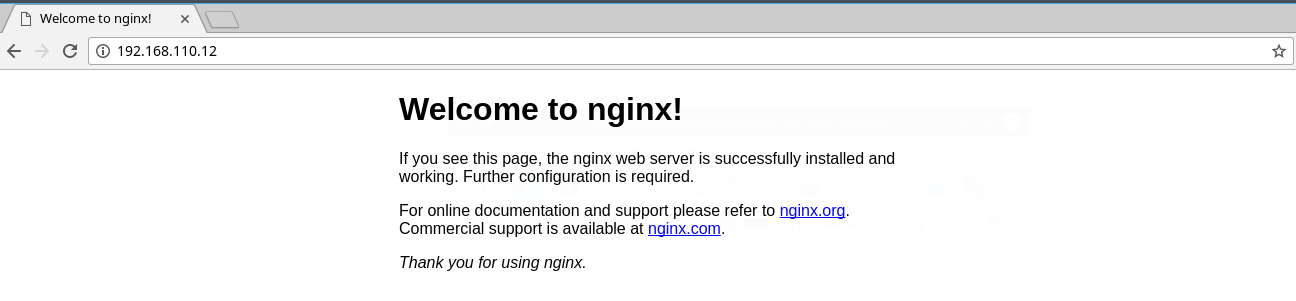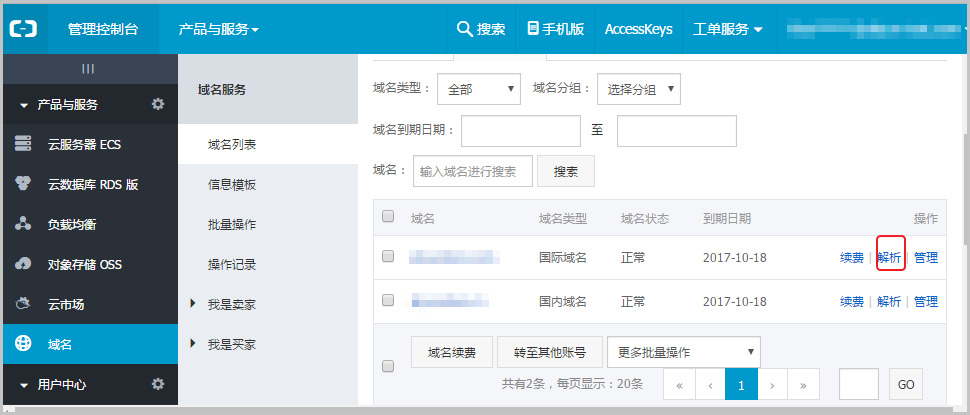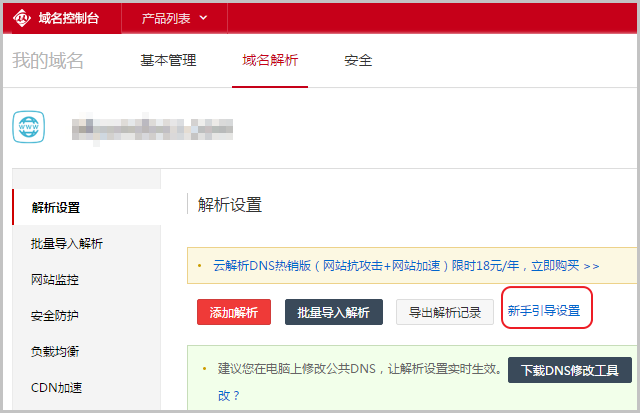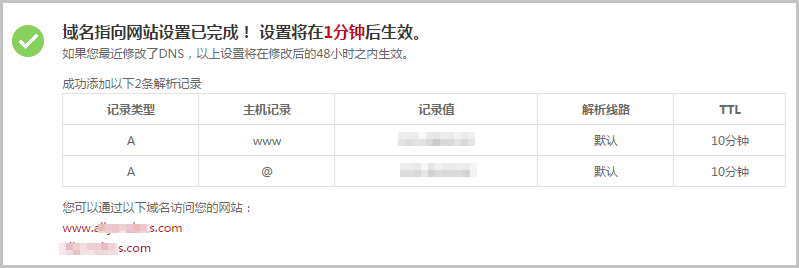nodejs + nginx + ECS阿里云服务器环境设置
部署 nodejs
- ECS 基于 CentOS7.2
- 详细步骤:click
部署 nginx
安装
- 添加Nginx软件库:
[root@localhost ~]# rpm -Uvh http://nginx.org/packages/centos/7/noarch/RPMS/nginx-release-centos-7-0.el7.ngx.noarch.rpm
- 安装Nginx:
[root@localhost ~]#yum -y install nginx
- 设置Nginx服务器自动启动:
[root@localhost ~]# systemctl enable nginx.service
- 启动Nginx并查看Nginx服务状态:
[root@localhost ~]#systemctl start nginx.service
[root@localhost ~]#systemctl status nginx.service - 注意:如果启动失败一般是80端口被 Apache 占用
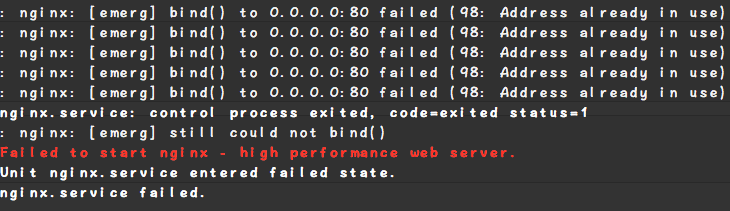
解决办法:修改 Apache 端口,然后重启
apachectl restart
or:
/sbin/service httpd restart
6. 在浏览器里输入 IPV4 地址(公网地址)就能看运行成功页面
域名解析
- 首先你得有自己的域名,比如在万网上买一个
- 登录域名管理控制台
- 在域名列表中找到要解析的域名,然后单击 解析
- 单击 新手引导设置
- 输入您的 Linux 实例的公网 IP 地址。然后单击 提交
- 设置成功,会出现如下信息
二级域名
1.每个域名一个文件的写法 首先打开 nginx域名配置文件,修改如:
server { listen 80; server_name www.google.com; #绑定域名 index index.htm index.html index.php; #默认文件 root /home/www/google.com; #网站根目录 include location.conf; #调用其他规则,也可去除 }
然后重起nginx服务器,域名就绑定成功了。
2.一个文件多个域名的写法 一个文件添加多个域名的规则也是一样,只要把上面单个域名重复写下来就ok了,如:
server { listen 80; server_name www.google.com; #绑定域名 index index.htm index.html index.php; #默认文件 root /home/www/google.com; #网站根目录 include location.conf; #调用其他规则,也可去除 } server { listen 80; server_name msn.google.com; #绑定域名 index index.htm index.html index.php; #默认文件 root /home/www/msn.google.com; #网站根目录 include location.conf; #调用其他规则,也可去除 }
3.使用正则捕获的写法
server { listen 80; server_name ~^(.+)?\.howtocn\.org$; index index.html; if ($host = ssdr.info){ rewrite ^ http://www.ssdr.info permanent; } root /data/wwwsite/ssdr.info/$1/; }
这样访问 www.ssdr.info 时 root 目录为 /data/wwwsite/ssdr.info/www/ , nginx.ssdr.info 时为 /data/wwwsite/ssdr.info/nginx/ ,以此类推。 后面 if 语句的作用是将 ssdr.info 的方位重定向到 www.ssdr.info ,这样既解决了网站的主目录访问,又可以增加seo中对 www.ssdr.info 的域名权重。
Tips
1.禁止IP直接访问80端口或者禁止非本站的域名绑定我们的IP 这样的话应该如下处理,放到最前一个server上面即可:
server{ listen 80 default; server_name _; return 403; }
2.修改完配置文件,先运行 nginx -t 查看是否有错
3. nginx 正常启动了,访问地址出现:
无法访问此网站(ERR_NAME_NOT_RESOLVED):检查服务的 80 或 443 端口是否打开。NOT FOUND:检查location是否匹配到了请求的 path。403 Forbidden:检查root的文件权限和user身份的权限。
作者:狂流
出处:http://www.cnblogs.com/kuangliu/
欢迎转载,分享快乐! 如果觉得这篇文章对你有用,请抖抖小手,推荐一下!